Windows 11のエクスプローラーで「ダウンロード」フォルダを開いた時、ファイルが「今日」「昨日」「先週」などにグループ化されて表示されるのが煩わしいと感じませんか?
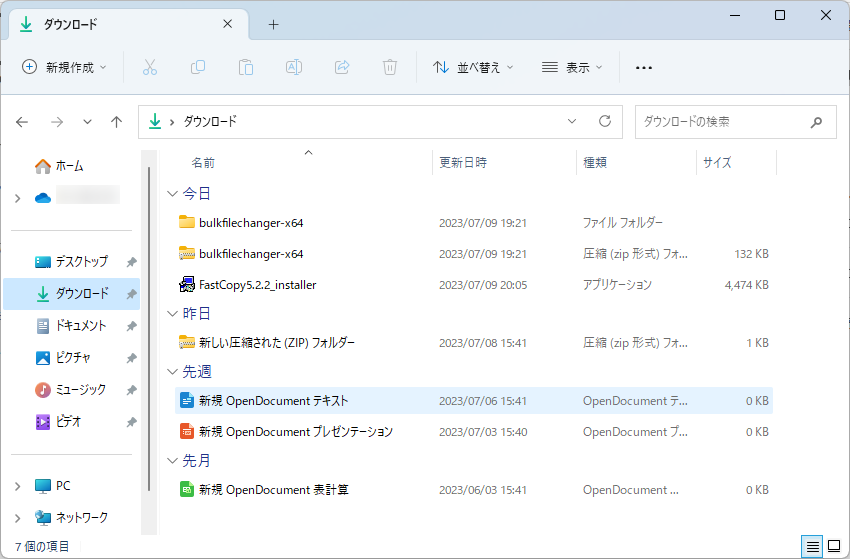
ダウンロードフォルダを開いた時、グループ分けなどせず、たった更新日時の降順や、名前順でシンプルに表示されたほうが使いやすい、という人は少なくないと思います。ダウンロードフォルダ以外でも、設定によっては「名前」や「種類」などで「グループ化」されていることがあります。この「グループ化」表示を解除する手順を紹介します。
Windows 11でのファイル表示のグループ化を解除する手順
Windows 11のエクスプローラーでファイルの表示をグループ化する設定を解除するには、以下の手順に従います。
- 設定を解除したいフォルダを開きます。
- フォルダの上部にあるメニューバーで、「並べ替え」をクリックします。
- 「並べ替え」のドロップダウンメニューから、「グループ化」を選択します。
- 「グループ化」のサブメニューから、「なし」を選択します。
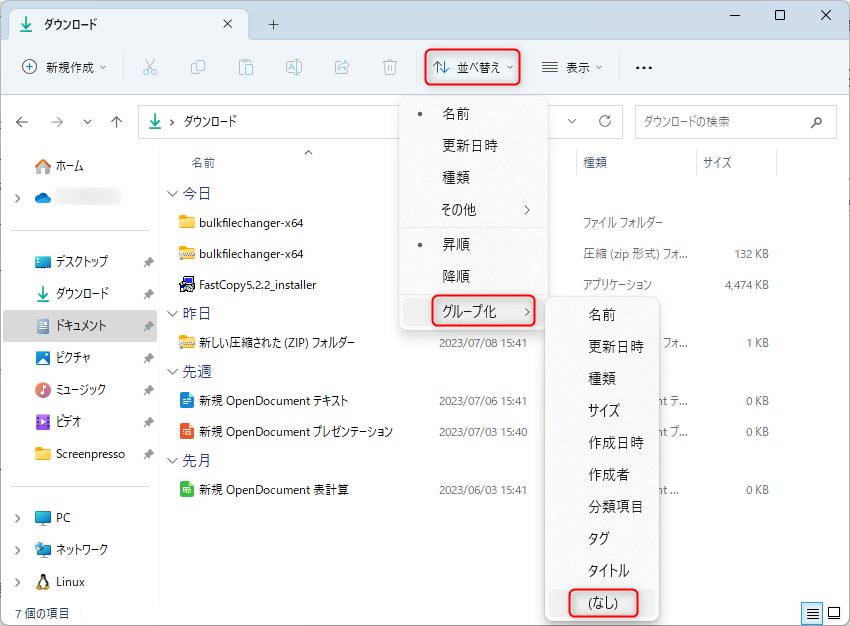
これらの手順を完了すると、フォルダ内のファイルはグループ化されなくなります。これで従来どおり、「名前」「更新日時」「種類」「サイズ」をクリックして、シンプルに昇順・降順に並べ替えることができます。
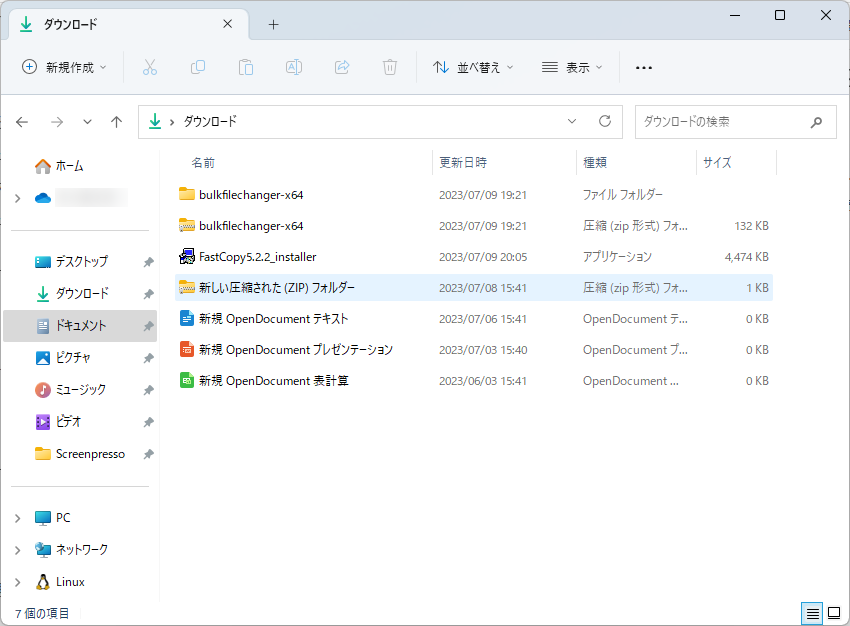
これで、Windows 11のエクスプローラーにおけるファイルのグループ化表示の解除方法についての説明は終わりです。グループ化が気に入らない場合、是非試してみてください。Windows 11をより使いやすくするための一つの方法として、参考にしていただければ幸いです。
コメント